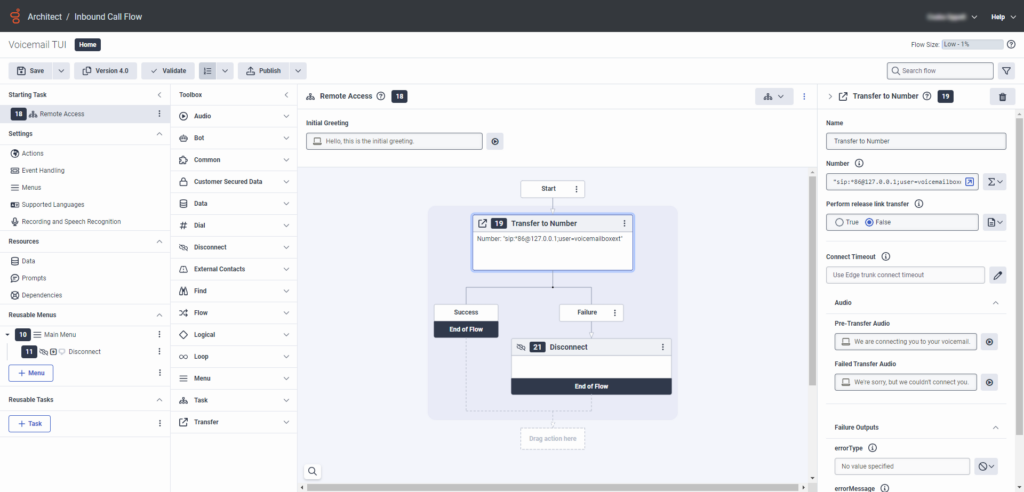ボイスメールへのリモートアクセスを有効にする
ユーザーがリモートでボイスメールにアクセスして管理できるようにするには、以下の手順に従います:
メモ: ユーザーがリモートでボイスメールにアクセスしたい場合、Genesys Cloudは内線番号とパスコードの入力を促します。 パスコードはユーザーのボイスメールの暗証番号である。 ユーザーが誤ったパスコードを4回入力すると、Genesys Cloudは通話を切断する。 セキュリティ上の理由から、パスコードが設定されていない場合、通話は切断される。 内線割り当てとボイスメール PIN の詳細については、推奨記事 を参照してください。
- Architectホームページで、をクリックするか、 フローメニューと選択 着信通話。
- クリック 追加する。 [インバウンドコールフロー]の作成]ダイアログボックスが開きます。
- の中に 名 フィールドに、フローの一意の名前を入力します。
- (オプション) 説明 このフローを説明する短い文またはフレーズを追加します。
- をクリックします。 既定の言語 をクリックし、フローのサポートされている言語デフォルト選択します。
- クリック 部署 フローを配置する部門をリストして選択します。
- クリックします。 フローを作成します。. フローの設定ページが開きます。
- 以下のいずれかの手順を実行します:
- 再利用可能なタスク の下にある タスクをクリックする。
- ツールボックスから、 Task カテゴリを展開し、 Task アクションをReusable Tasksエリアにドラッグします。
- デザインエリアのタスク名をクリックし、特徴的な名前を入力し、Done をクリックします。
- ツールボックスから、Transfer カテゴリを展開し、Transfer to Number アクション をタスクエディタの Start の下にドラッグする。
- 式で数値を設定するには通話をリモートボイスメール取得アドレスに転送する、 クリック表現モードに入るには、表現を追加し、
"sip:*86@127.0.0.1;user=voicemailboxext"式インライン。 - (オプション) 通話が発信者のボイスメールに転送される前に再生するプロンプトを設定する 。
- (任意)転送アクションが失敗を検出した場合に再生するプロンプトを設定します。
- ツールボックスから、Disconnect カテゴリを展開し、Disconnect アクション を Transfer to Number アクション の Failure パスの下にドラッグします。
- 新たに設定したタスクを開始メニューの代わりに開始タスクとして設定するには、 c Resuable Tasksの下にあるタスクの横をクリックし、 Set this as starting task を選択する。 再利用可能なタスクは開始タスク に移動し、最初の挨拶が開始タスクのデザイン領域に表示されることに注意してください。 また、メイン メニューは、ページの下の再利用可能なメニューに移動します。
- (オプション) Starting Tasks'sdesign areaで、最初の挨拶をカスタマイズします。
- フローを保存して公開します。